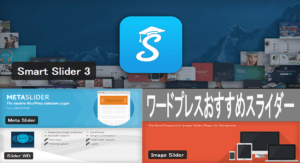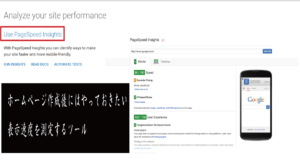Webサイトのレイアウト作成に、まだfloatやpositionを駆使して消耗していませんか?Flexboxでさえ「もう少し柔軟に配置できれば…」と感じることはないでしょうか。
この記事では、そんなWeb制作初心者が抱えるレイアウトの悩みを根本から解決するCSS Grid Layoutについて、基本から実案件での応用までを徹底的に解説します。
この記事を読めば、あなたは以下の状態に到達できます。
-
Gridの基本を理解し、明日から実務で使えるようになる
-
Flexboxとの違いを明確に理解し、最適な技術選定ができる
-
複雑なレイアウトを効率的に実装し、制作時間を50%以上短縮できる
-
モダンな技術を習得し、Web制作者としての市場価値を高められる
レイアウト実装のストレスから解放され、より創造的なデザイン制作に時間を使いましょう。
・Grid LayoutのPDFの資料も配布中です。
お好きにお使いください。
ダウンロードはこちら
CSS Grid Layoutとは?Web制作を革新する新技術
CSS Grid Layout(以下、Grid)は、Webページのレイアウトを**2次元(縦と横)**で自在にコントロールするためのCSSモジュールです。これまで複雑なCSSの記述やハックが必要だったレイアウトも、Gridを使えば驚くほどシンプルかつ直感的に実装できます。
従来のレイアウト手法との根本的違い
従来のfloatやpositionを使ったレイアウトは、本来の目的とは異なる使い方をしていたため、回りくどい指定や予期せぬ崩れが多く発生しました。Flexboxは1次元(縦または横の一方向)のレイアウトに特化しており、画期的でしたが、Gridのように行と列を同時に操ることはできませんでした。
Gridは、ページを格子状の「グリッド」に分割し、そのマス目(セル)に要素を配置していくという、まさにレイアウトのためのシステムです。これにより、デザイナーが意図した通りの複雑なレイアウトを、少ないコードで正確に再現できます。
Web制作現場で求められる背景とニーズ
現代のWebデザインは、PC、タブレット、スマートフォンなど多種多様なデバイスに対応することが必須です。Gridはレスポンシブデザインと非常に相性が良く、画面サイズに応じてレイアウトを柔軟に再構築する作業を劇的に効率化します。
クライアントから求められるデザインの要求も年々複雑化しており、Gridを使いこなせることは、制作の幅を広げ、より高単価な案件を獲得するための強力な武器となります。
ブラウザ対応状況と導入タイミング
「新しい技術はブラウザ対応が心配…」という方もご安心ください。Internet Explorer 11を除く、ほぼ全てのモダンブラウザでCSS Gridは完全に対応しています。(参照:
もはやGridは「未来の技術」ではなく、**「今すぐ使うべき標準技術」**です。導入をためらう理由はありません。
Flexboxとの決定的な違い|使い分けの判断基準
GridとFlexboxは、どちらも優れたレイアウト手法ですが、得意なことが異なります。この違いを理解することが、技術選定で迷わないための鍵です。
1次元 vs 2次元レイアウトの本質的差異
最大の違いは、レイアウトをコントロールする「次元」です。
-
Flexbox: 1次元のレイアウトを得意とします。要素を「横一列」または「縦一列」に並べ、その中での間隔や整列を調整するのに最適です。ナビゲーションバーや項目リストなど、シンプルなコンポーネントに向いています。
-
Grid: 2次元のレイアウトを得意とします。行(row)と列(column)を同時に定義し、ページ全体や大きなセクションの骨格を作るのに最適です。
料理に例えるなら、Flexboxは「お皿に具材を綺麗に一列に並べる」ツール、Gridは「お弁当箱の仕切りを自由に作って、おかずを詰めていく」ツールと考えると分かりやすいでしょう。
実案件での使い分けパターン5選
-
ページ全体の骨格: Gridを使用。ヘッダー、サイドバー、メインコンテンツ、フッターといった大きな枠組みを定義します。
-
ヘッダー内のナビゲーション: Flexboxを使用。ロゴとメニュー項目を横一列に並べ、間隔を調整します。
-
カード型レイアウト(ギャラリーなど): Gridを使用。アイテムの数に応じて自動で折り返し、均等な間隔を保ちます。
-
フォーム要素のラベルと入力欄: Flexboxを使用。ラベルと入力欄を横並びにし、垂直方向の中央揃えを簡単に行えます。
-
記事コンテンツとサイドバー: Gridを使用。2つのカラムの幅を柔軟に設定し、レスポンシブ対応も容易です。
パフォーマンス・保守性の比較検証
一般的に、GridとFlexboxの間に顕著なパフォーマンスの差はありません。重要なのは保守性です。 GridはHTMLの構造に依存せず、CSSだけでレイアウトを大きく変更できるため、後からの修正やデザイン変更に強いというメリットがあります。一方、Flexboxはコンポーネント単位での管理がしやすく、局所的なレイアウトに適しています。 **「全体の骨格はGrid、パーツはFlexbox」**というハイブリッドな使い方が、最も保守性の高いベストプラクティスです。
CSS Grid基本プロパティ完全解説
Gridをマスターするために、まずはコンテナ(親要素)とアイテム(子要素)に指定する基本的なプロパティを覚えましょう。
コンテナ側プロパティ(display, grid-template系)
グリッドの骨格を定義する、親要素に指定するプロパティです。
-
display: grid;-
その要素をグリッドコンテナにすることを宣言します。これが全ての始まりです。
-
-
grid-template-columns/grid-template-rows-
列(column)と行(row)の数とサイズを定義します。
-
例:
grid-template-columns: 200px 1fr 2fr;(1列目は200px、2列目と3列目は残りのスペースを1:2で分け合う)
-
-
grid-gap(またはgap)-
グリッドの線(トラック)間の隙間(溝)を指定します。
-
例:
gap: 20px;(行間・列間ともに20pxの隙間)
-
-
grid-template-areas-
各エリアに名前をつけ、視覚的にレイアウトを定義できます。直感的で非常に強力です。
-
例:
CSSgrid-template-areas: "header header header" "sidebar main main" "footer footer footer";
-
アイテム側プロパティ(grid-column, grid-row系)
グリッド内の子要素の配置場所や大きさを指定するプロパティです。
-
grid-column-start/grid-column-end -
grid-row-start/grid-row-end-
アイテムがどのグリッド線から始まり、どのグリッド線で終わるかを指定します。
-
ショートハンド:
grid-column: 1 / 3;(1番目の線から3番目の線まで) -
spanキーワードも便利です:grid-column: span 2;(2つの列をまたぐ)
-
-
grid-area-
grid-template-areasで定義した名前に対応させ、アイテムを配置します。 -
例:
grid-area: main;
-
レスポンシブ対応の核となるfr単位とminmax
-
fr単位: “fraction”(分割)の略。利用可能なスペースを分割した単位です。1frは「利用可能なスペースの1つ分」を意味し、柔軟なレイアウト作成に不可欠です。 -
minmax()関数:minmax(最小値, 最大値)のように指定し、要素の幅や高さの最小値と最大値を同時に設定できます。レスポンシブデザインで非常に役立ちます。-
例:
grid-template-columns: repeat(auto-fit, minmax(250px, 1fr));-
これは「コンテナ幅に収まる限り、各アイテムは最低250pxを確保し、余裕があれば均等に幅を広げる。アイテムが収まりきらなくなったら自動で折り返す」という魔法のような指定です。メディアクエリなしでレスポンシブなカードレイアウトが実現します。
-
-
実践!Web制作でよく使うGridレイアウトパターン
理論を学んだら、次は実践です。実案件で頻出するレイアウトパターンをGridで実装してみましょう。
ヘッダー・サイドバー・フッター構成
Webサイトで最も一般的な「聖杯レイアウト」も、grid-template-areasを使えば一瞬です。
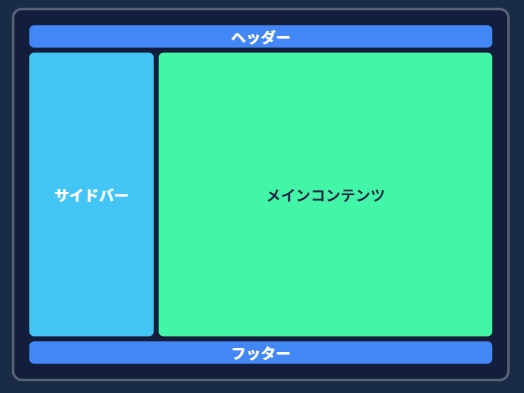
HTML:
<div class="container">
<header>Header</header>
<nav>Sidebar</nav>
<main>Main Content</main>
<footer>Footer</footer>
</div>
CSS:
.container {
display: grid;
height: 100vh;
grid-template-columns: 200px 1fr;
grid-template-rows: auto 1fr auto;
grid-template-areas:
"header header"
"sidebar main"
"footer footer";
gap: 10px;
}
header { grid-area: header; }
nav { grid-area: sidebar; }
main { grid-area: main; }
footer { grid-area: footer; }
カードレイアウト・ギャラリー表示
前述のrepeat(auto-fit, minmax(250px, 1fr))を使ったテクニックです。
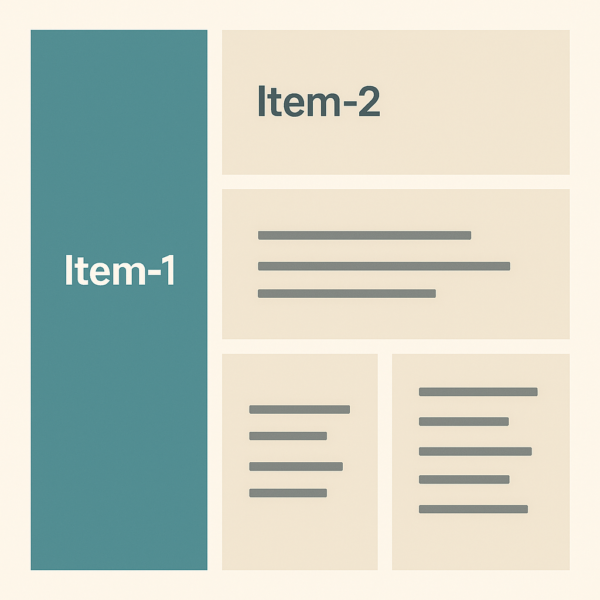
CSS:
.gallery {
display: grid;
grid-template-columns: repeat(auto-fit, minmax(250px, 1fr));
gap: 20px;
}
このわずか3行のCSSで、画面幅に応じてカードが自動で折り返し、常に美しいグリッドを維持します。
ランディングページの複雑セクション
画像とテキストが不規則に配置されたような複雑なセクションも、Gridならグリッド線を引いてアイテムを配置するだけです。
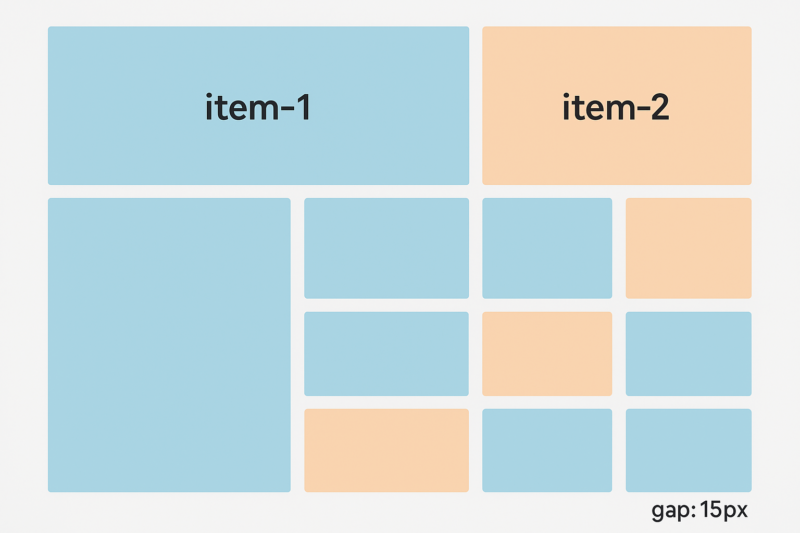
CSS:
.lp-section {
display: grid;
grid-template-columns: repeat(4, 1fr);
grid-template-rows: repeat(3, auto);
gap: 15px;
}
.item-1 {
grid-column: 1 / 3;
grid-row: 1 / 4;
}
.item-2 {
grid-column: 3 / 5;
grid-row: 1 / 2;
}
/* ... etc */
レスポンシブ対応の最適解|Grid活用テクニック
Gridはレスポンシブデザインを次のレベルに引き上げます。メディアクエリを多用する時代は終わりを迎えつつあります。
メディアクエリ不要の自動調整設定
auto-fitとminmax()の組み合わせは、メディアクエリを大幅に削減する最強のテクニックです。コンテナの幅が変化すると、Gridが自動的に列の数を調整してくれます。これにより、ブレークポイントを細かく設定する手間から解放されます。
ブレークポイント設計とグリッド再定義
もちろん、メディアクエリが完全に不要になるわけではありません。スマートフォン表示ではサイドバーをメインコンテンツの下に移動させるなど、大きなレイアウト変更が必要な場合はメディアクエリを使います。 grid-template-areasを使えば、この再定義も非常に直感的です。
/* PC */
.container {
grid-template-areas:
"header header"
"sidebar main";
}
/* SP */
@media (max-width: 768px) {
.container {
grid-template-areas:
"header"
"main"
"sidebar";
grid-template-columns: 1fr;
}
}
HTMLの構造は一切変えずに、CSSだけでレイアウトを完全にコントロールできます。
パフォーマンス最適化のベストプラクティス
Grid自体のパフォーマンスは非常に高いですが、fr単位やminmax()を多用すると、ブラウザの再計算が複雑になる可能性があります。しかし、これは極端なケースであり、ほとんどのWebサイトでは問題になりません。 むしろ、DOM構造をシンプルに保ち、CSSの記述量を減らせるGridのメリットの方が、パフォーマンス向上に大きく貢献します。
【実案件】Grid導入で解決した課題事例
Gridが実際のビジネスにどう貢献するのか、具体的な事例を見ていきましょう。
制作時間50%短縮を実現したプロジェクト
-
課題: あるECサイトのリニューアル案件で、商品一覧ページのレイアウトがデバイスごとに複雑に変化する必要があった。従来の手法では、膨大なメディアクエリとCSSハックが予想された。
-
解決策: Gridを全面的に採用。
auto-fitとminmax()で基本的なレスポンシブを担保し、grid-template-areasでタブレットとスマホのレイアウトを再定義。 -
成果: 予想されていたレイアウト実装工数を50%削減。コードの見通しが良くなり、後の仕様変更にも迅速に対応できた。結果として、クライアントの予算内で追加機能の実装まで可能になった。
複雑デザイン要求への柔軟対応事例
-
課題: コーポレートサイトで、複数のセクションが重なり合うようなモダンなデザインカンプが提示された。
position: absolute;を多用すると、保守性が著しく低下する懸念があった。 -
解決策: Gridを使い、ページ全体を細かいグリッドに分割。
grid-columnとgrid-rowで各要素を正確に配置し、重なりも制御。 -
成果: デザインをピクセルパーフェクトに再現しつつ、HTMLはシンプルな構造を維持。デザイナーとエンジニアのコミュニケーションも「何列目の何行目に配置する」という共通言語が生まれ、スムーズになった。
クライアント満足度向上につながった改善点
Gridの導入は、単なる効率化にとどまりません。実装が容易になることで、**「本来なら工数の問題で諦めていた、よりリッチなデザイン表現」**が可能になります。これにより、クライアントの期待を超える成果物を納品でき、満足度の向上とリピート受注につながるという好循環が生まれています。
Grid学習でよくある失敗例と対処法
新しい技術の学習には、つまずきがつきものです。ここでは、初心者が陥りがちな失敗とその回避策を解説します。
ブラウザ互換性で詰まるパターン
-
失敗例: IE11での表示崩れをクライアントから指摘される。
-
対処法: 案件の要件定義の段階で、対象ブラウザを必ず確認しましょう。もしIE11対応が必須の場合は、Gridの一部の機能(Autoprefixerで対応可能)を使うか、フォールバックとしてFlexboxなど別の手法を用意する必要があります。しかし、2025年現在、IE11をサポート対象外とする案件がほとんどです。
パフォーマンス劣化を招く設計ミス
-
失敗例: Gridの中にさらにGridを何階層もネストさせ、複雑にしすぎてしまう。
-
対処法: Gridは強力ですが、万能ではありません。コンポーネントの内部はFlexboxを使うなど、適材適所で使い分ける意識が重要です。
subgridという新しい仕様も登場しており、将来的にはネスト構造がより扱いやすくなります。
保守性を損なう実装アンチパターン
-
失敗例: グリッド線の番号(マジックナンバー)を多用し、後から見たときにどの要素を指しているのか分からなくなる。
-
対処法:
grid-template-areasを積極的に活用しましょう。レイアウトに「header」「main」といった名前をつけることで、コードの可読性が飛躍的に向上し、誰が見ても分かりやすい保守性の高いCSSになります。
CSS Grid習得ロードマップ|効率的学習プラン
Gridを最短距離でマスターし、実案件で活躍するための学習プランを提案します。
段階別学習スケジュール(30日プラン)
-
Week 1: 基礎理解フェーズ
-
この記事を読み込み、GridとFlexboxの違いを完全に理解する。
-
display: grid,grid-template-columns/rows,gapを使って簡単なグリッドを作成してみる。
-
-
Week 2: 主要プロパティ習得フェーズ
-
fr単位、minmax()、repeat()をマスターする。 -
grid-column/rowを使ってアイテムを自在に配置する練習をする。 -
grid-template-areasで聖杯レイアウトを組んでみる。
-
-
Week 3: 実践パターン学習フェーズ
-
カードレイアウト、ギャラリー、複雑なLPのセクションなどを模写コーディングする。
-
レスポンシブ対応を意識し、メディアクエリとGridを組み合わせる練習をする。
-
-
Week 4: アウトプットフェーズ
-
自分のポートフォリオサイトをGridでリファクタリングしてみる。
-
簡単なWebサイトをGridベースでゼロから構築してみる。
-
実践演習で身につけるべきスキルセット
-
デザインカンプ読解力: デザインを見て、どのようにグリッドを引けば実装できるか脳内で設計する力。
-
コンポーネント設計力: 「どこまでをGridで作り、どこからをFlexboxに任せるか」を判断する力。
-
デバッグ能力: ChromeのDevToolsなどを使って、グリッドのズレや意図しない挙動の原因を特定する力。
ポートフォリオでアピールすべきGrid実装例
-
非対称なグリッドレイアウト: 左右でカラム数が違うなど、デザイン性の高いレイアウト。
-
メディアクエリを極力使わないレスポンシブ対応:
auto-fitなどを活用し、流動的に変化するレイアウト。 -
HTMLのソース順と表示順が異なるレイアウト: Gridの特性を活かし、アクセシビリティを考慮しつつ視覚的な順序を変更した例。
これらの実装は、あなたがGridを深く理解し、使いこなせていることの強力な証明となります。
まとめ:CSS Gridは、あなたの未来を切り拓くスキル
CSS Gridは、単なるレイアウト手法の一つではありません。それは、Web制作の生産性を飛躍的に向上させ、より高度なデザイン表現を可能にし、あなたの制作者としての価値を高めるための戦略的スキルです。
-
Gridは2次元レイアウトのための現代の標準技術
-
Flexboxとは適材適所で使い分ける
-
frやminmax()がレスポンシブを劇的に効率化する -
実案件では、工数削減とデザイン品質向上の両面に貢献する
この記事で得た知識を元に、ぜひ今日からあなたのコーディングにGridを取り入れてみてください。最初は戸惑うかもしれませんが、その圧倒的なパワーとシンプルさに、すぐに夢中になるはずです。
Q&A
-
Q: CSS Gridはいつ使うべきか?
-
A: ページ全体やセクション単位の骨格など、複雑な2次元(行と列)のレイアウトを組む場合に最も効果的です。特に、レスポンシブ対応で要素の配置を柔軟に変更したい場合に威力を発揮します。
-
-
Q: Flexboxとの使い分けは?
-
A: Gridは2次元・複雑なレイアウト(お弁当箱の仕切り)、Flexboxは1次元・シンプルな配置(横一列のナビゲーションなど)と覚えるのが基本です。大きな枠組みをGridで作り、その中のパーツをFlexboxで整える、という組み合わせが最強です。
-
-
Q: ブラウザ対応状況は?
-
A: IE11を除き、全てのモダンブラウザで完全に対応しています。2025年現在、新規のWeb制作案件で採用することに全く問題はありません。
-
Web制作の技術で、一歩先へ進みたいあなたへ
「Gridの可能性は分かったけれど、自分の案件でどう活かせばいいか分からない」 「もっと効率的に学習して、早く案件で成果を出したい」
もしそうお考えなら、一度私たちにご相談ください。あなたのスキルレベルと目標に合わせ、Grid導入を成功に導くための具体的なアドバイスをいたします。
・Grid LayoutのPDFの資料も配布中です。
お好きにお使いください。
ダウンロードはこちら
関連記事
・相対位置relativeと絶対位置absoluteをわかりやすく【CSS基礎-positionプロパティ】
・【初心者向け】position: absolute; の使い方完全ガイド|よくあるエラーと解決法も解説
・【初心者向け】position:stickyの使い方完全ガイド|fixedとの違いから実装まで
・【初心者向け】position fixedの使い方完全ガイド|実装からトラブル解決まで
・【2025年】Flexbox初心者ガイド|WEB制作で即戦力になるCSS技術
・CSS Grid Layout|Web制作初心者が知るべき実装テクニック